
今天小编分享一下win10系统虚拟机安装后网络图标黄色标志不能上网问题的处理方法,在操作win10电脑的过程中常常不知道怎么去解决win10系统虚拟机安装后网络图标黄色标志不能上网的问题,有什么好的方法去处理win10系统虚拟机安装后网络图标黄色标志不能上网呢?今天本站小编教您怎么处理此问题,其实只需要1、首先,检查网线是否插好?网线的水晶头是否正常?指示灯是否闪动(如果闪动,说明有数据传输,说明线路是好的)。这也是关键,通常主系统网络正常,虚拟机的网络也会正常(除非主系统使用无线的); 2、此时可以在控制面板中查看驱动程序是否正常。开始→控制面板就可以完美解决了。下面就由小编给你们具体详解win10系统虚拟机安装后网络图标黄色标志不能上网的图文步骤:
1、首先,检查网线是否插好?网线的水晶头是否正常?指示灯是否闪动(如果闪动,说明有数据传输,说明线路是好的)。这也是关键,通常主系统网络正常,虚拟机的网络也会正常(除非主系统使用无线的);

2、此时可以在控制面板中查看驱动程序是否正常。开始→控制面板;

3、控制面板→系统和安全;
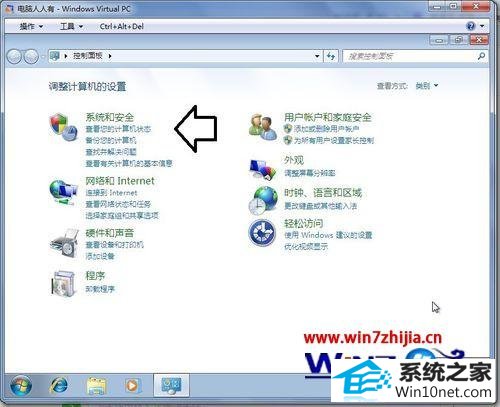
4、系统→设备管理器;
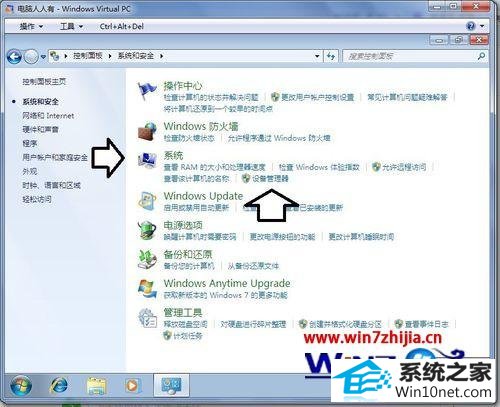
5、网络适配器→网卡设备→如果该设备图标有黑白的下箭头,那是网卡被禁用了;

6、右键点击该网卡设备→启用即可;

7、如有黄色警示号是驱动异常,右键点击更新驱动程序软件即可;
8、因为此时虚拟机中是没有网络的,这里还可以从列表中找到网卡设备直接更新(系统自带)。也可以设法在主系统中下载匹配的驱动程序到计算机中更新;

9、网线插好,驱动匹配,稍后就会有网络了。

上述给大家介绍的就是关于虚拟机安装win10系统后网络图标黄色标志不能上网如何解决的全部内容,如果你有碰到这样问题的话,可以按照上面的方法步骤去检查并解决吧。
本站发布的系统与软件仅为个人学习测试使用,不得用于任何商业用途,否则后果自负,请支持购买微软正版软件!
Copyright @ 2022 大师系统版权所有